在excel中怎么制作下拉菜单?
时间:2021-11-05 来源:互联网
做表格用到excel的时候,有时用户需要从特定的表格中选择数据,不用手动输入,从特定数据中选择,比如在做一个调查问卷汇总的时候,年龄阶段、性别阶段都可以选择下拉菜单功能,那么那么在excel中怎么制作下拉菜单?下面小编就为大家详细介绍一下,一起来看看吧!

软件名称:Excel2003绿色版 EXCEL2003精简绿色版 (附excel2003绿色工具)软件大小:13.3MB更新时间:2012-06-19立即下载
方法/步骤
打开excel表格,以年龄段如60-90,和性别如男女为例。

首先先选中性别一栏

选择数据-有效性,出现此对话框

允许选择序列,右边划上钩,来源选择男,女,逗号是英文状态下的逗号标示

性别这一栏可以选择了。

然后是年龄段,按60-90排列,中间加英文状态下逗号,其他一样。

最后选择下拉菜单的性别和年龄段后,表格迅速选择完毕。

注意事项
1、下拉菜单减少了手动输入的繁琐性,非常方便。
2、注意中间的来源逗号是英文状态下的哦。
以上就是在excel中怎么制作下拉菜单方法介绍,操作不是很难,大家学会了吗?希望能对大家有所帮助!
相关阅读更多 +
-
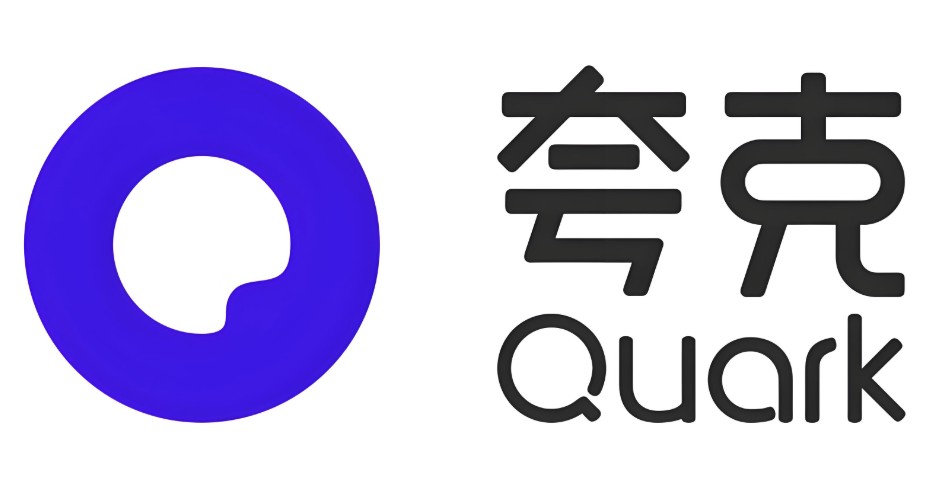 夸克网页版入口怎么进-夸克浏览器官网在线版一键直达 2026-01-14
夸克网页版入口怎么进-夸克浏览器官网在线版一键直达 2026-01-14 -
 想知道米是什么梗吗?揭秘网络热梗米的由来和爆火原因,快来看看吧! 2026-01-14
想知道米是什么梗吗?揭秘网络热梗米的由来和爆火原因,快来看看吧! 2026-01-14 -
 蚂蚁庄园今日正确答案1月12日 2026-01-14
蚂蚁庄园今日正确答案1月12日 2026-01-14 -
 高清电影下载必备软件-最新电影软件下载神器 2026-01-14
高清电影下载必备软件-最新电影软件下载神器 2026-01-14 -
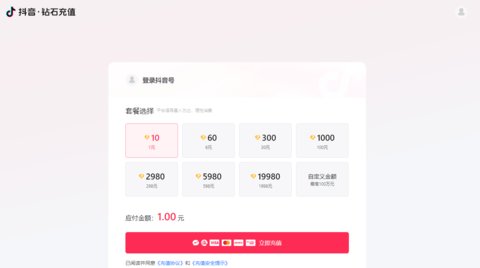 抖音1:10充值官方通道-抖音1元10抖币充值网址大全 2026-01-14
抖音1:10充值官方通道-抖音1元10抖币充值网址大全 2026-01-14 -
 古代镖师走镖时大喊“合吾”,其含义是 蚂蚁新村1月12日答案 2026-01-14
古代镖师走镖时大喊“合吾”,其含义是 蚂蚁新村1月12日答案 2026-01-14
最近更新





